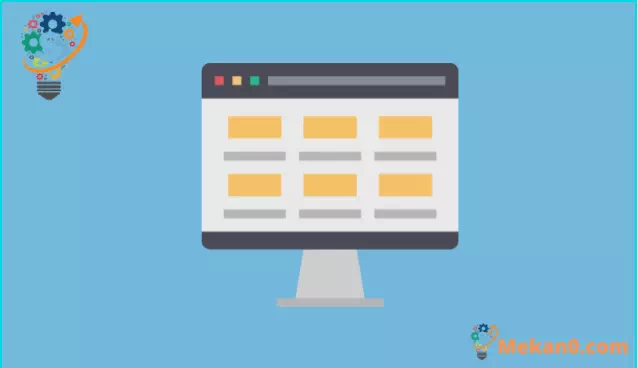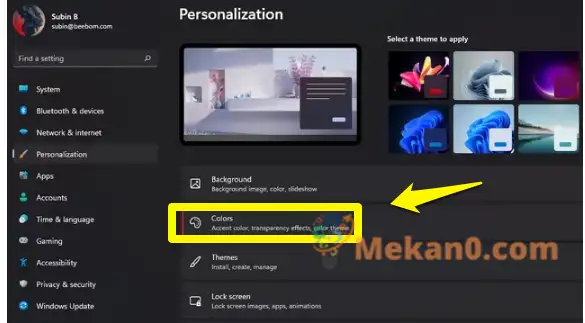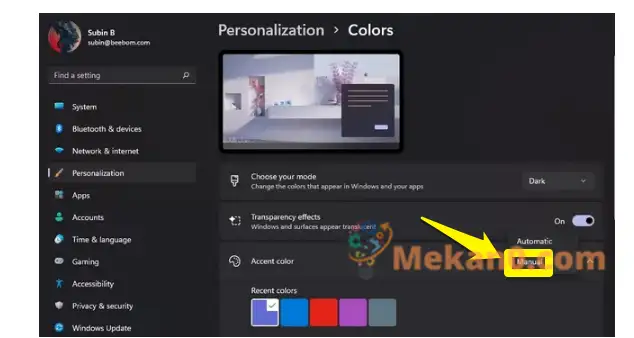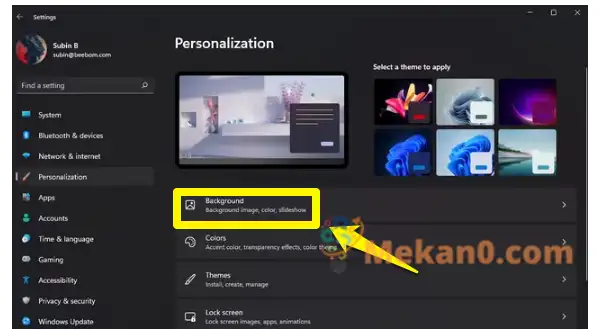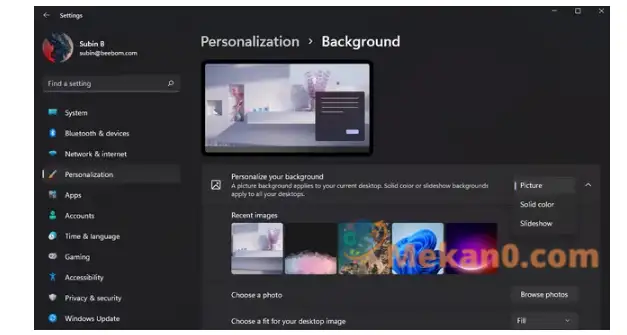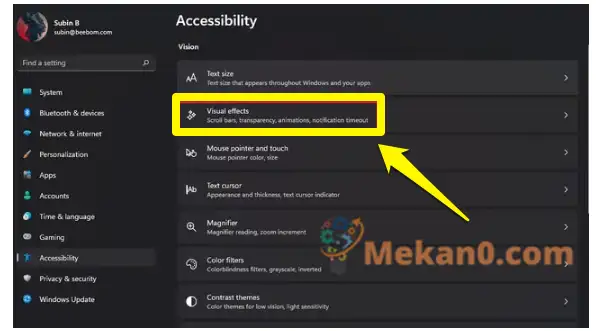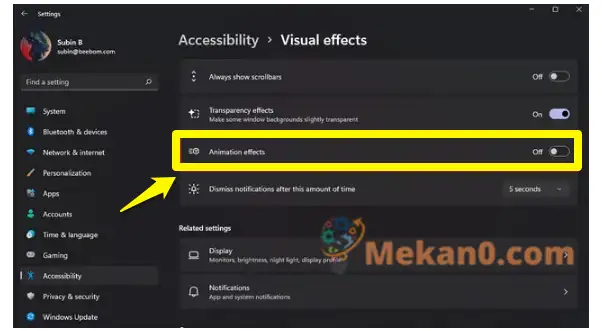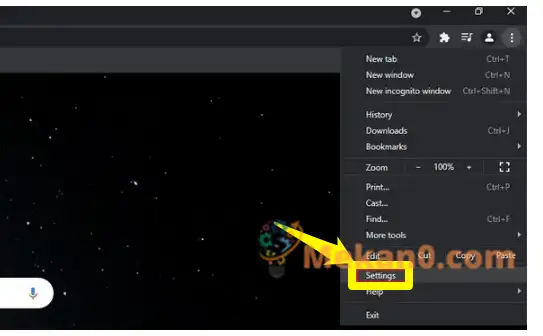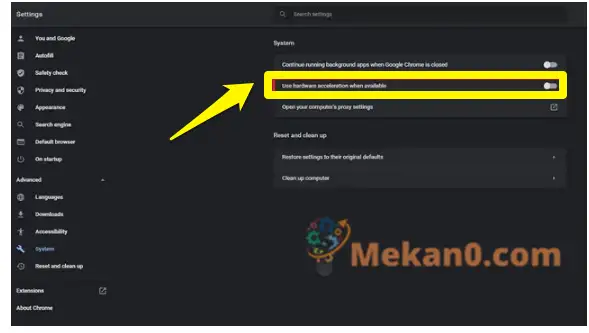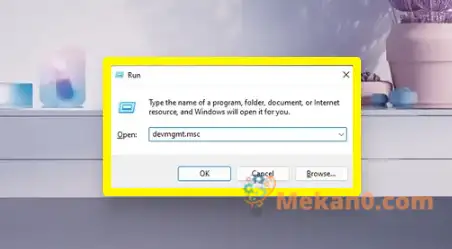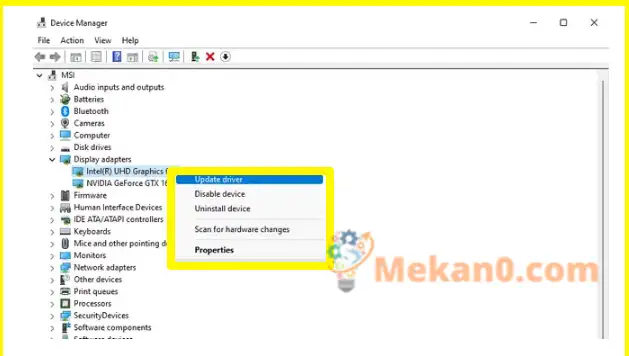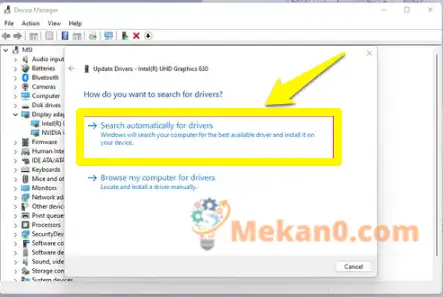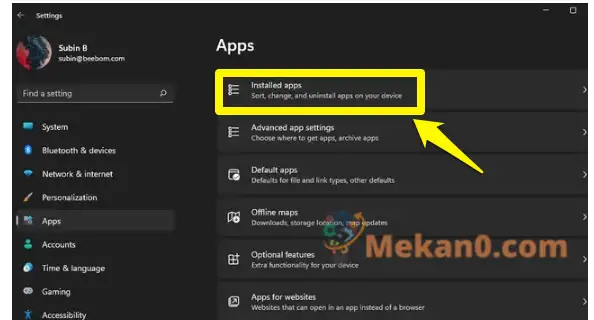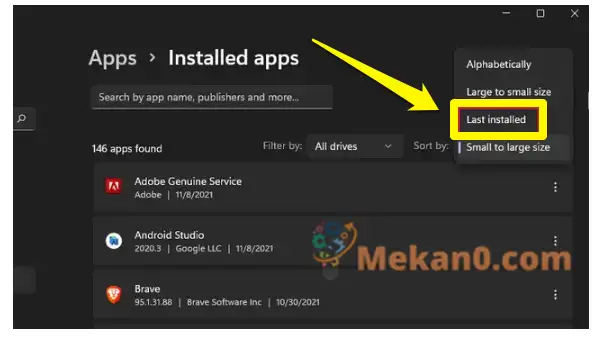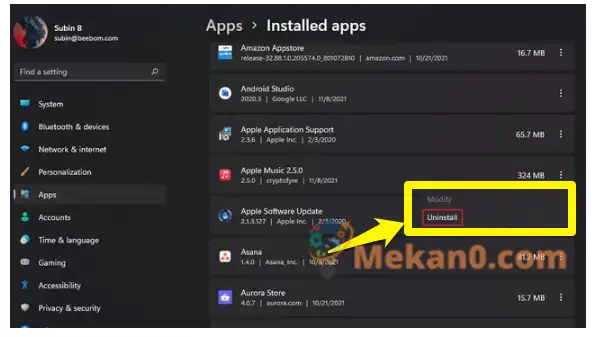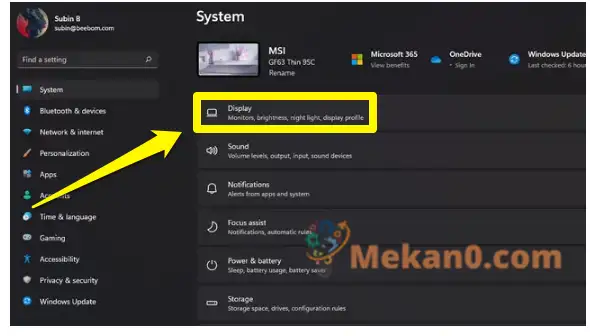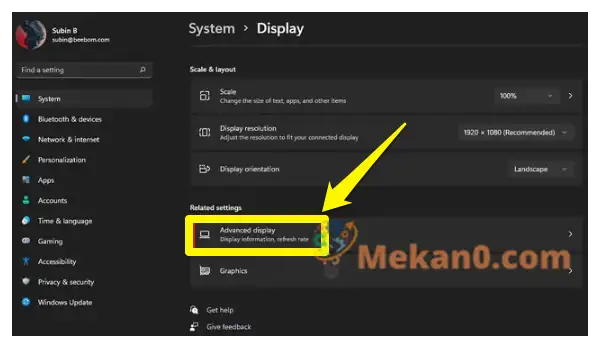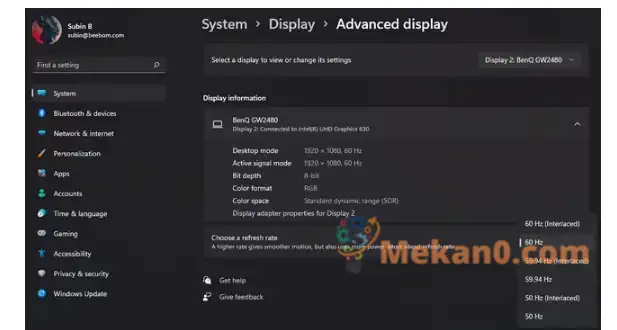Kuthwanima pazenera nthawi zambiri kumakhala vuto lokhumudwitsa lomwe limasiya ogwiritsa ntchito kukhumudwa. Ngati ndinu munthu amene mwachita kukweza Posachedwapa kuchokera Windows 10 mpaka Windows 11 kapena chinsalu chodziwika bwino chikugwedezeka pa chatsopano Windows 11 chipangizo, mwafika pamalo oyenera. Tafotokoza zomwe zimayambitsa zovuta zazithunzi pazida za Windows, komanso njira zina zothandiza kukuthandizani kukonza zowoneka bwino za skrini Windows 11.
Kodi chimayambitsa skrini ikuwoneka bwanji Windows 11?
Kuthwanima pazithunzi nthawi zambiri kumachitika chifukwa cha madalaivala azithunzi akale komanso mapulogalamu osagwirizana. Tafotokoza mwatsatanetsatane zomwe zingakupangitseni kuti skrini iwoneke pa yanu Windows 11 PC pamodzi ndi zosintha zawo mu bukhuli. Ngati si chifukwa cha kulephera kwa hardware, mukhoza kukonza chophimba kuthwanima ndi njira zosavuta zothetsera mavuto. Zimaphatikizapo kudulira ndi kulumikizanso zingwe, kuyambitsanso chipangizocho, ndikusintha mawonekedwe otsitsimutsa pazenera. Werengani mpaka kumapeto kuti muphunzire za njira zonse zomwe zingatheke kukonza mawonekedwe a skrini Windows 11.
Njira zokonzera mawonekedwe a skrini Windows 11
Yang'anani zingwe zowunikira
Musanapitirire kumachitidwe osiyanasiyana othetsera mavuto, njira yosavuta yosinthira kuwuluka kwa zenera Windows 11 ndikuwunika ngati mwalumikiza chingwe chowonetsera pazowonetsera molondola. Mutha kuyesa kulumikiza chowunikira ku kompyuta yanu ndikuchilumikizanso. Ngati mukugwiritsa ntchito laputopu, onetsetsani kuti hinge si yosweka kapena kuonongeka, chifukwa ndi chimodzi mwa zifukwa zotheka chophimba kuthwanima.
Sinthani mawonekedwe ndi mtundu wakumbuyo kuti mukonze Windows 11 skrini ikuthwanima
من dziwani izo Windows 10 zimayambitsa zovuta zowonekera mukalola makina opangira kusankha mtundu wamtundu wazithunzi zanu. Tsoka ilo, vutoli likadalipo Windows 11, ndipo muyenera kupewa kugwiritsa ntchito mtundu wodziyimira pawokha Windows 11 kukonza vuto lomwe likuwuluka. Njira imeneyi ndi zothandiza ngati mukugwiritsa ntchito chiwonetsero chazithunzi maziko. Tsatirani njira zomwe zili pansipa kuti muzimitse mitundu yowunikira yokha komanso maziko azithunzi:
1. Tsegulani Zikhazikiko ndi Windows 11 njira yachidule ya kiyibodi Win + I ndikupita ku "gawo" makonda” kuchokera kumbali yakumanzere. Tsopano, dinani pa Colours kuti mupeze zokonda zanu.
2. Kuchokera patsamba lokhazikitsira, Dinani pa Highlight Color ndikusankha Manual . Tsopano mwakonzeka, mwachiyembekezo, yankho ili likonza zovuta zowonekera pazenera Windows 11.
3. Ngati simuchita chinyengo, mutha yesani kuletsa " Slideshow" wallpaper njira . Kuti mulepheretse makonda akumbuyo kwa chiwonetsero chazithunzi, dinani "Background" pansi pa zokonda zanu.
4. Dinani pa menyu yotsitsa kumanja kwa "Sinthani Background" Ndipo sankhani chithunzi kapena mtundu wolimba ngati maziko . Mwanjira ina, muyenera kuletsa zithunzi zazithunzi kuti muchotse zowoneka zachilendo Windows 11.
Letsani zotsatira zamakanema kuti muthetse vuto lowoneka bwino pawindo Windows 11
Kukonzekera kwina kwa vuto la kuthwanima kwa skrini ndikuyimitsa zotsatira za makanema pa Windows 11 PC. Onani masitepe oti muzimitse zotsatira zamakanema mkati Windows 11 pansipa:
- Tsegulani pulogalamu ya Zikhazikiko ndikupita kugawo la Kufikika kuchokera kumanzere chakumanzere. Ndiye Dinani pa "Visual Effects" Kuti mupeze makanema ojambula pazokonda.
2. Zomwe muyenera kuchita tsopano ndi Zimitsani kusintha kwa Makanema a Animation Effects . Ndipo mwatha. Yesani kugwiritsa ntchito kompyuta ya Windows 11 ndikuwonetsetsa ngati mukukumanabe ndi vuto lakuthwanima. Ngati izi sizikuthetsa vutoli, yesani njira zina zomwe zili pansipa.
Letsani kuthamangitsa kwa Hardware kuti mukonze zowoneka bwino mu Chrome
Ogwiritsa adanenanso kuti kuletsa kuthamanga kwa Hardware kumathandizira kukonza vuto lowoneka bwino.
1. Mukatsegula msakatuli wa Chrome, dinani chizindikiro cha menyu cha madontho atatu ofukula pamwamba kumanja ndikusankha Zikhazikiko .
2. Sinthani ku "System" tabu pansi pa "MwaukadauloZida" zoikamo kumanzere sidebar ndi kuchita Zimitsani kusintha kwa "Gwiritsani ntchito hardware acceleration ikapezeka". . Tsopano, yambitsaninso Chrome ndipo simudzakhalanso ndi vuto lililonse lazenera.
Sinthani madalaivala owonetsera kuti athetse Windows 11 vuto lakuthwa kwa skrini
Ngati palibe mayankho omwe ali pamwambawa adakuthandizani kukonza vutoli, ndiye kuti mutha kuyesa njira yanthawi zonse yothetsera mavuto - Sinthani Madalaivala. Pankhaniyi, muyenera Sinthani mawonekedwe ndi madalaivala azithunzi Kukonza vuto lakuthwanima kwa skrini. Umu ndi momwe mungasinthire madalaivala anu azithunzi pa Windows 11.
1. Gwiritsani ntchito Windows 11 njira yachidule ya kiyibodi Win + R kuti mutsegule zenera la Run ndikulemba " devmgmt.msc kuti mutsegule Device Manager.
2. Wonjezerani gawolo Onetsani adaputala azamagetsi Ndipo dinani kumanja pa graphics khadi kompyuta yanu. Kuchokera pa dialog yomwe ikuwoneka, Pezani Mkhaka "Add Driver" Kuti musinthe madalaivala anu owonetsera.
3. Pamene menyu Pop-mmwamba kuonekera, mukhoza kusankha basi kufufuza madalaivala pa Intaneti kapena pamanja kupeza ndi kukhazikitsa madalaivala amenewa pa kompyuta. Mukhozanso kuyang'ana zosintha zoyendetsa kuchokera ku pulogalamu ya Zikhazikiko pansi pa Zosintha Zosankha pa tsamba la Windows Update.
Masitepe omwe ali pamwambawa akufotokozera njira yokhazikika yosinthira madalaivala azithunzi. Kwa oyendetsa kuchokera ku OEMs otchuka monga HP, Dell, Asus, ndi zina
Chotsani mapulogalamu osagwirizana kuti muyimitse kuthwanima kwa skrini
Pali mwayi woti pulogalamu yosagwirizana yomwe yakhazikitsidwa posachedwa ikuyambitsa vuto la zenera pa Windows 11 PC. Tikukulangizani kuti muyese kuchotsa mapulogalamu omwe mudayikapo isanayambe kuwayimitsa. Umu ndi momwe mungachotsere mapulogalamu pa Windows 11:
- Tsegulani pulogalamu ya Zikhazikiko, pitani kugawo la Mapulogalamu kuchokera kumanzere chakumanzere, ndikudina " Mapulogalamu oikidwa Imawonetsa mndandanda wa mapulogalamu onse omwe mudayika pa kompyuta yanu.
2. Kuti musavutike kupeza pulogalamu yomwe mwayiyika posachedwapa, dinani pa "Sankhani ndi" menyu yotsitsa ndikusankha njira. kukhazikitsa komaliza .
3. Tsopano, dinani menyu ya madontho atatu pafupi ndi dzina la pulogalamu iliyonse ndikusankha “ yochotsa Kuchotsa pulogalamu yomwe ingapangitse kuti chinsalucho chiziyimba pa kompyuta yanu Windows 11.
Sinthani mulingo wotsitsimutsa kuti mukonze Windows 11 skrini ikuwuluka
1. Tsegulani pulogalamu ya "Zikhazikiko" ndikudina " kupereka" .
2. Mpukutu pansi mpaka mutapeza Zowonetsera zapamwamba Pansi pa "Zokonda Zogwirizana".
3. Tsopano muwona njira" Sankhani mtengo wotsitsimutsa . Dinani menyu yotsikira pafupi ndi njirayi ndipo yesani kusintha mtundu wina wotsitsimula. Ngati vuto lakuthwanima kwa chinsalu limayambitsidwa ndi kuchuluka kwa mawonekedwe otsitsimutsa, njirayi iyenera kukonza izi.
Konzani mawonekedwe a skrini Windows 11
Izi ndi zina mwa njira zabwino zomwe mungayesere kukonza mawonekedwe a zenera pa Windows 11. Tikukhulupirira kuti bukuli lidakuthandizani kuti muchotse zovuta zomwe zikuwuluka pakompyuta yanu pa Windows 11 PC. Pamene mukuchita izi, onani zakuya. amatsogolera pa Momwe mungakulitsire Windows 11 Kuonetsetsa kuti wogwiritsa ntchito akuyenda bwino.
Momwe mungachotsere kiyi yanu ya layisensi Windows 11
Momwe mungayambitsire kapena kuletsa autocorrect mkati Windows 11
Momwe Mungaletsere Zotsatira Zosaka pa Webusaiti mu Start Menu Windows 11
Momwe mungakonzere taskbar mu Windows 11